Aqara Détecteur de Présence FP2, Radar mmWave Détecteur de Présence Filaire, Positionnement de Zone, Détection Multi-Personnes et Chute, Compatible avec HomeKit, Alexa, Google Home et Home Assistant
- Positionnement par zone : Le FP2 (Wi-Fi 2,4 GHz REQUIS) offre des avantages significatifs par rapport aux capteurs de mouvement à infrarouge PIR en utilisant un seul capteur radar pour surveiller des pièces allant jusqu’à 40 m². Vous pouvez le diviser en 30 zones maximum et configurer des automatisations individuelles pour chaque zone. C’est comme si vous aviez plusieurs capteurs en même temps dans un même FP2. * Veuillez noter que FP2 est un détecteur filaire qui doit être constamment alimenté
- Détection de présence multiple et détection des : Le FP2 peut détecter simultanément jusqu’à 5 personnes et déclencher différents scénarios et automatisations. Vous pouvez également installer le FP2 au plafond et choisir le mode Détection des chutes, qui détectera et vous avertira via l’application en cas de chute. (Remarque : Le FP2 n’est pas un dispositif médical et ne peut être utilisé qu’à des fins de notification).
Tags : tag Jeedom
0.Contexte
Quand on commence avec jeedom on a tendance à créer de nombreux scénarios. Un scénario pour ouvrir la lumière, un pour l’éteindre. Un pour ouvrir les volets, l’autre pour les fermer… On se retrouve avec un nombre incroyable de scénarios.
Ce que j’aime pour mon Jeedom c’est d’ être efficace et performant. Alors je me suis tourné vers les tags.
1.Exemple concret:
J’avais donc 2 scénarios pour ouvrir mes volets :
1 pour monter
l’autre pour descendre.
Le scénario était déclenché en programmation tous les jours à 0h00. Il interroge le lever du soleil par le plugin Domogeek (commande : lever du soleil scénario).
D’autre part j’ai domotisé le volet par un changement d’interrupteur pour un interrupteur Xiaomi d’où le On puis OFF (ou ON2 / OFF2).
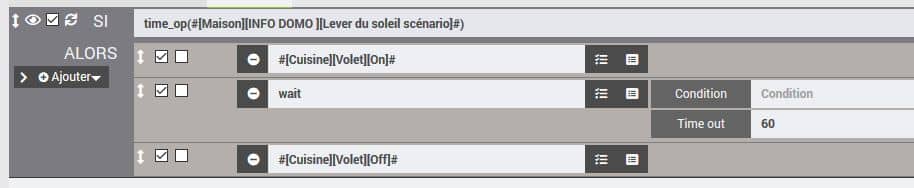
A noter également l’utilisation du WAIT, qui retarde l’action suivante pendant 1 min, à préférer au SLEEP ou au bloc « DANS » plus gourmands
Donc ainsi tout fonctionne mais comme toujours on peut améliorer et c’est ça qui nous intéresse !
1.1 Creation d’un Tag simple
Allons y ensemble !
Nous allons refaire nos scénarios presque à l’identique mais dans un seul scénario. On pourrait également faire un copier coller
Pas l’utilité de mettre un déclencheur pour le moment. Nous allons créer le scénario base de référence.
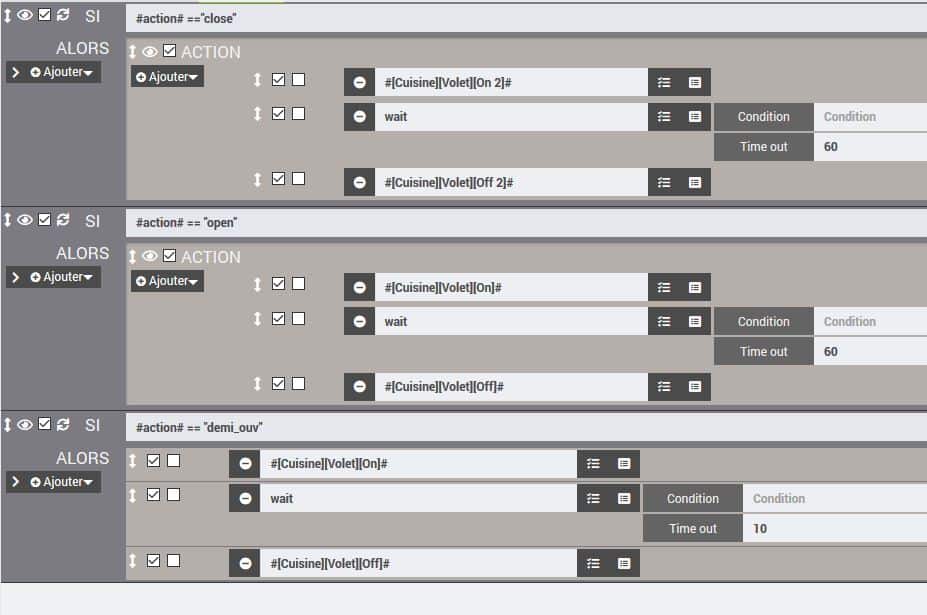
Noter ici :
Utilisation du tag #action#. Action sera donc le tag appelé par un autre scénario. Ici il aura 3 valeurs soit « close », qui remplacera le scénario « fermeture des volets, soit « open » qui remplace le scénario ouverture des volets, (soit « demi_ouv » qui remplace… ah non … c’est cadeau :D) noter le wait à 10s.)
Il ne reste plus qu’à appeler notre tag dans un scénario :

En conclusion :
Nous avons vu ici l’utilisation d’un TAG dans un scénario pour des volets mais cet exemple peut être transféré sur des états de lumières ou autres. Le tag permet un raccourci
si le scénario du volet (demi_ouv…) vous intrigue je l’ai développé dans l’ article sur mes Volet (Prise en compte de la température…)
Xia nico
2. Le tag depuis un virtuel
on peut également faire le choix de créer un virtuel qui commande une fonction Tag.
2.1 Creation d’un virtuel
- Créer info virtuelle
- La nommer
- SAUVEGARDER
- Créer une commande virtuelle
- La nommer
- La lier a l’info virtuelle
- idem que 6
- créer la référence de tags sous cette forme : Numero tag| Nom tag puis séparation par un ;
- Notre exemple :0| Stop reveil;1| Reveil manuel;2| A table;3| Mettre table;4| Laver inès;5| Laver marylou;6| range chambre ines;7| Range chambre marylou;8| Descend ines;9| Descend marylou;10| retour boulot;11| retard boulot ;12| Love ;13| Desagréable
- Sauvegarder

10. Verifier que tout est ok via la roue cranté
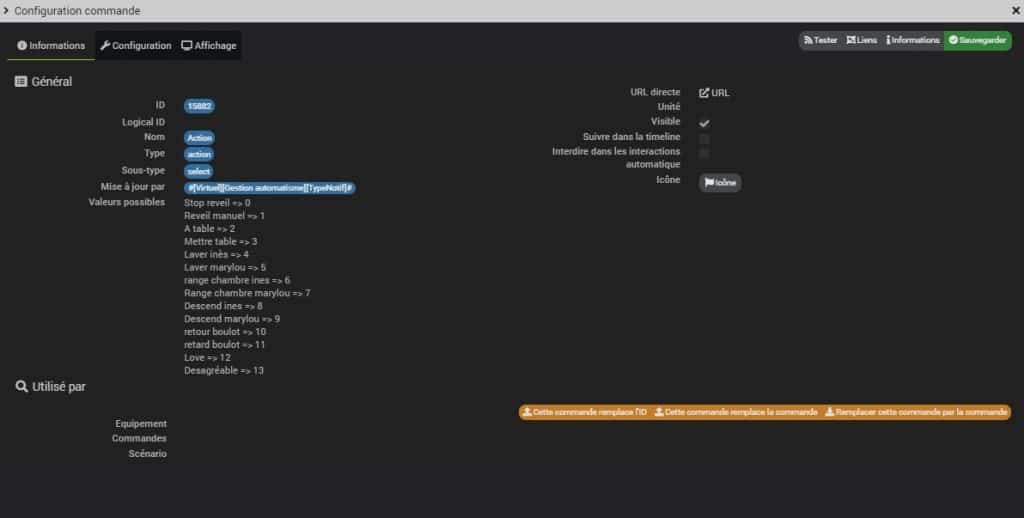
2.2 création du scénario
Pas besoin d’actionneur sur ce scénario !!!
- On nomme notre Tag scénario dans ce cas c’est auto et le numero du tag c’est 0 il correspond au numero qu’on apellera via notre virtuel
- c’est le nom du tag 0 dans notre virtuel pour rappel
- l’action que mon tag doit executer
- on sauvegarde puis on copie
- et on colle pour refaire les autres tag

Grosso modo on arrive a ce genre de scénario
Chaque numero apelle une action différentes.
Important si mon virtuel a 10 Tag mon scénario doit en avoir 10 !
PENSER À SAUVEGARDER !!!!
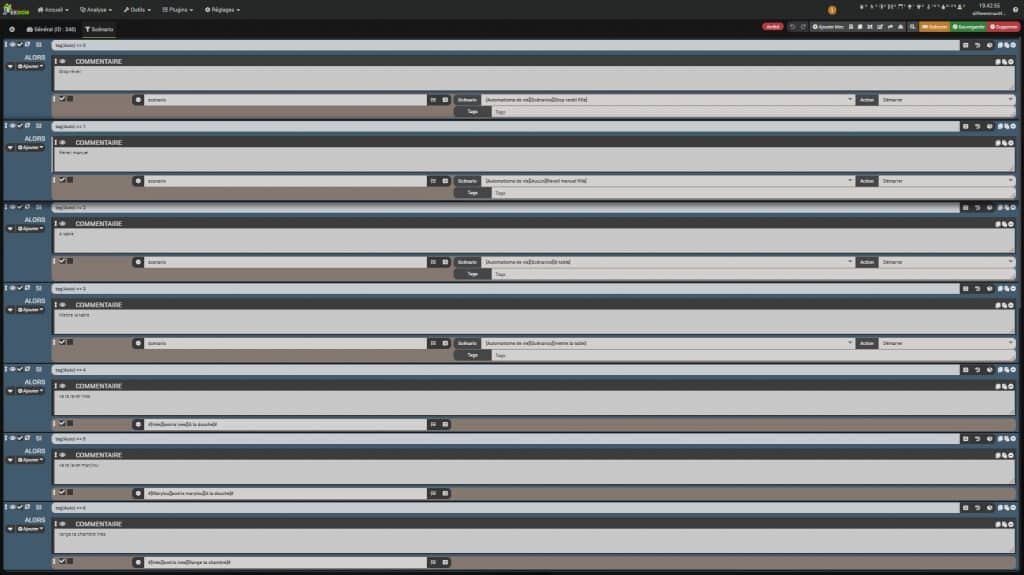
2.3 Lien entre le virtuel tag et le scénario de Jeedom
On retourne sur notre virtuel et on identifie ou on l’a enregistré sur notre jeedom
On clique sur la roue crantée de notre action :
- On va dans l’onglet configuration
- Ajouter une action après exécution de la commande
- Chercher une fonction
- Sélectionner Scénario
- Choisir le scénario que l’on a créé avec notre TAG
- Vérifier que l’action est bien démarrer
- Mettre le nom du tag Scénario suivi de =
- Indiquer l’emplacement de notre info virtuelle pour cela j’utilise le testeur d’expression et je vais chercher mon virtuel tag et l’info (cf photo suivante)
- ON SAUVEGARDE
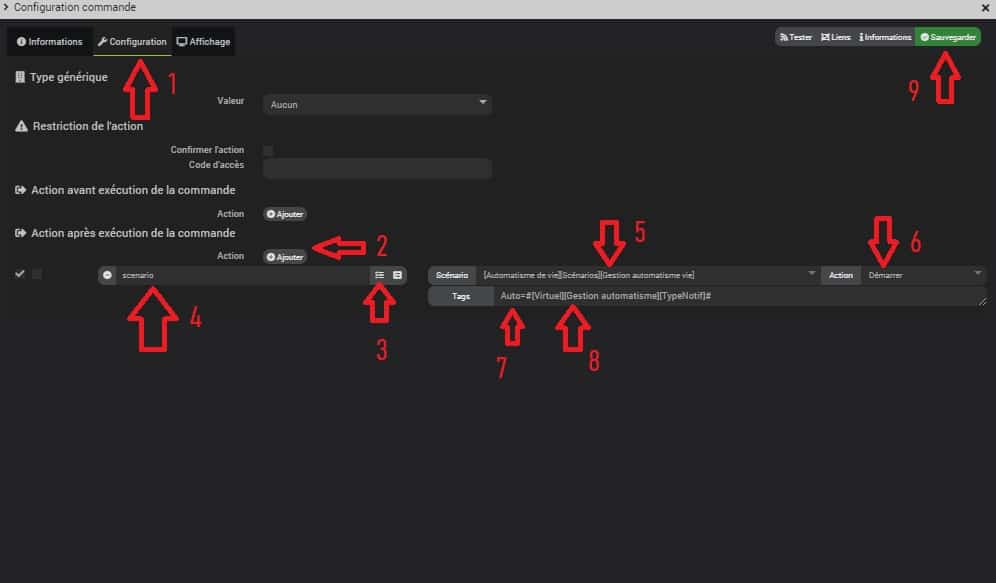
Pour trouver l’emplacement de mon info virtuelle j’ouvre le testeur d’expression et je recherche mon virtuel:
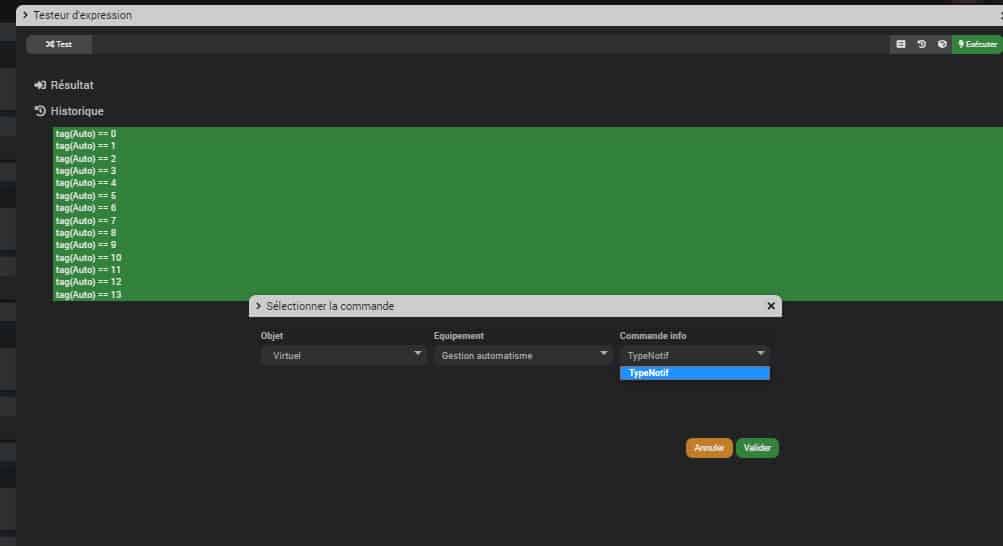
Puis je copie l’emplacement pour le coller dans mon virtuel
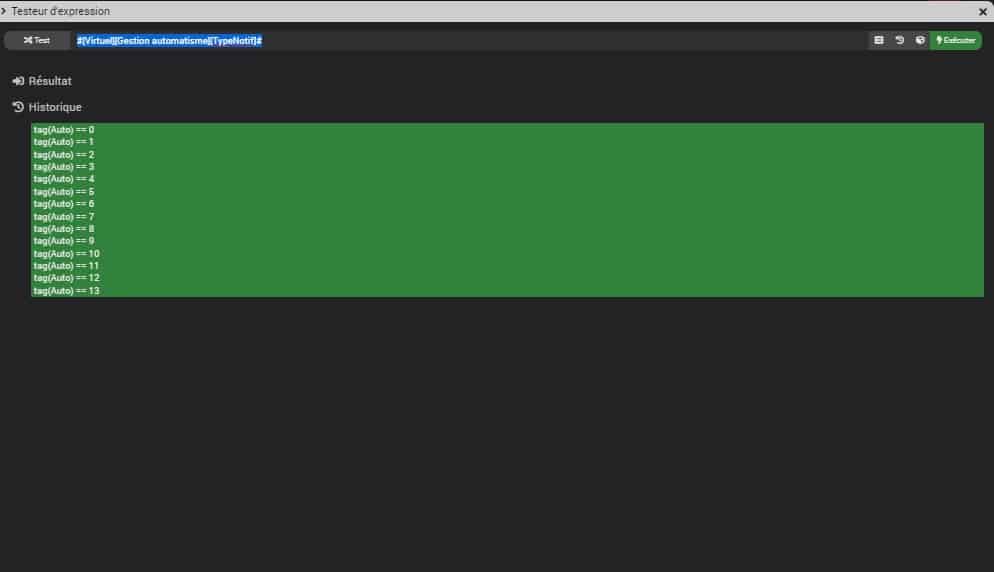
Maintenant je peux soit mettre le virtuel directement sur un design :
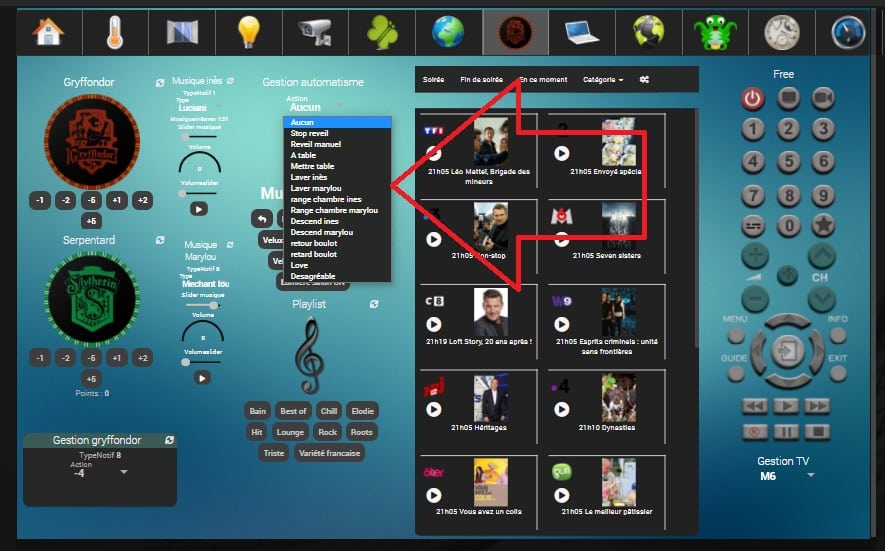
Ou l’utiliser en direct dans un scénario
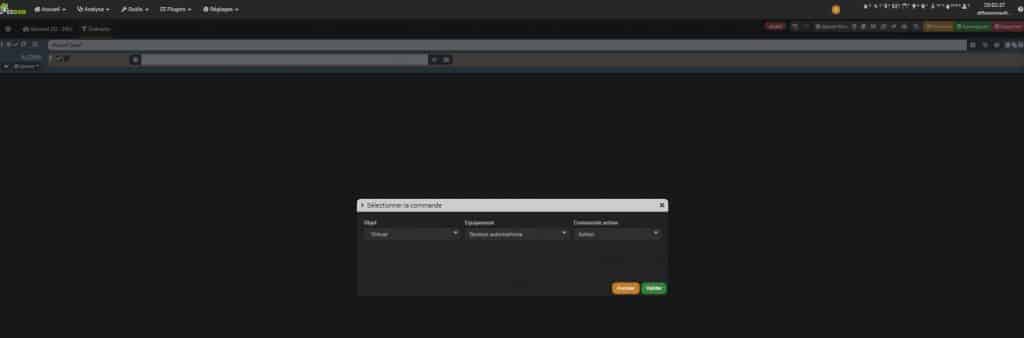
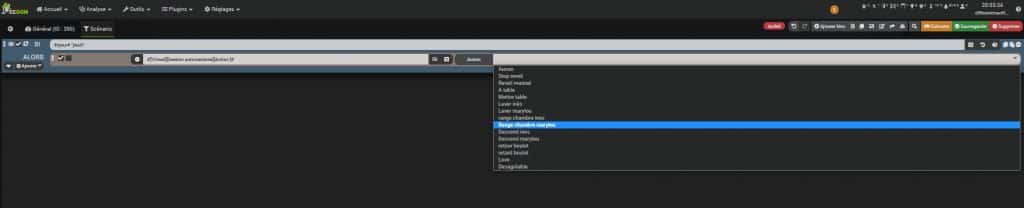
Et voila une autre façon de gérer ces scénarios via un virtuel tag !
Amusez vous bien !
Loïc
Article écrit par la fusion des moches.
 Xiao Nico & Loïc Phoenix castillo |






